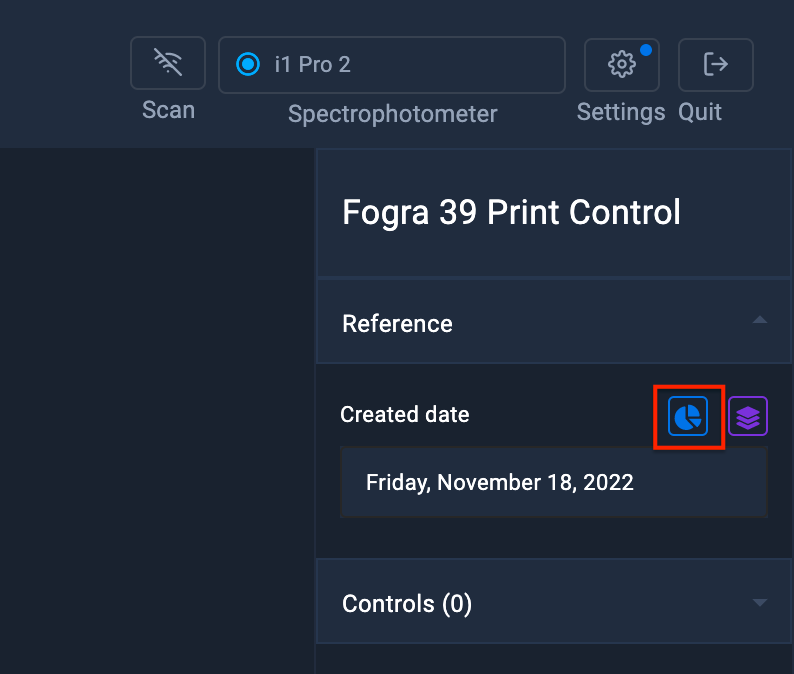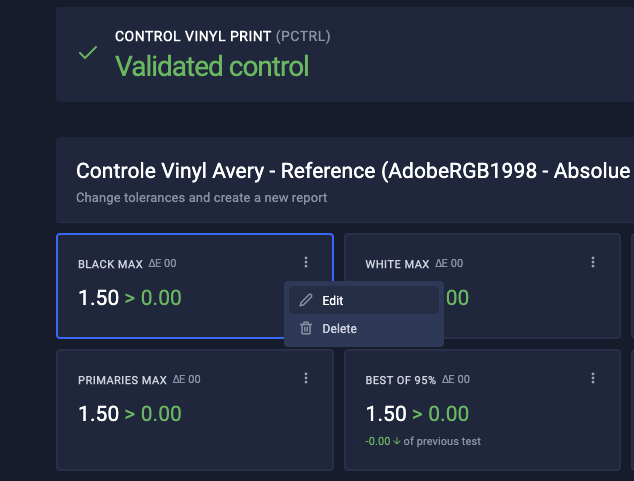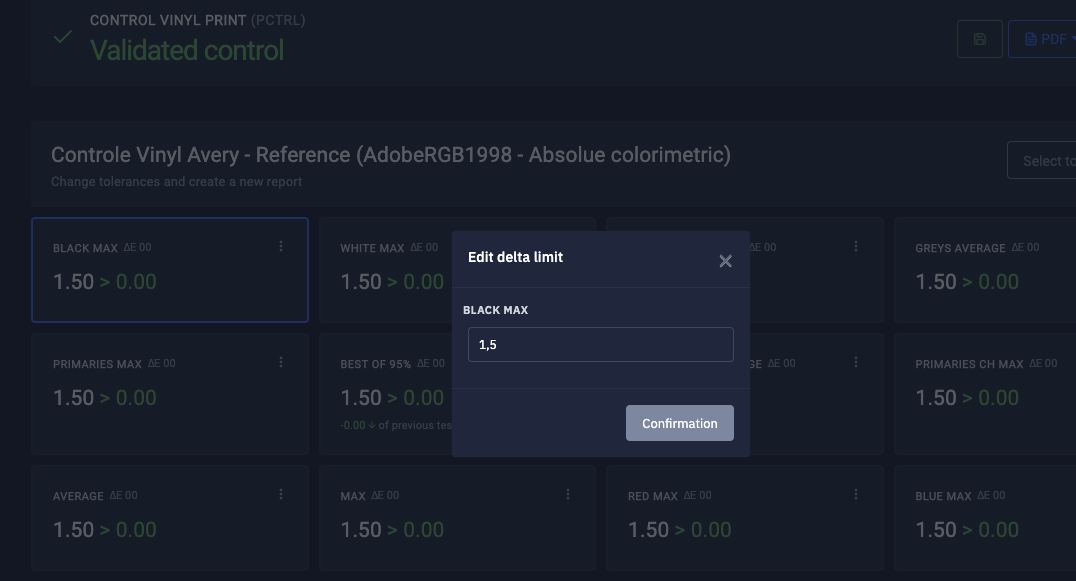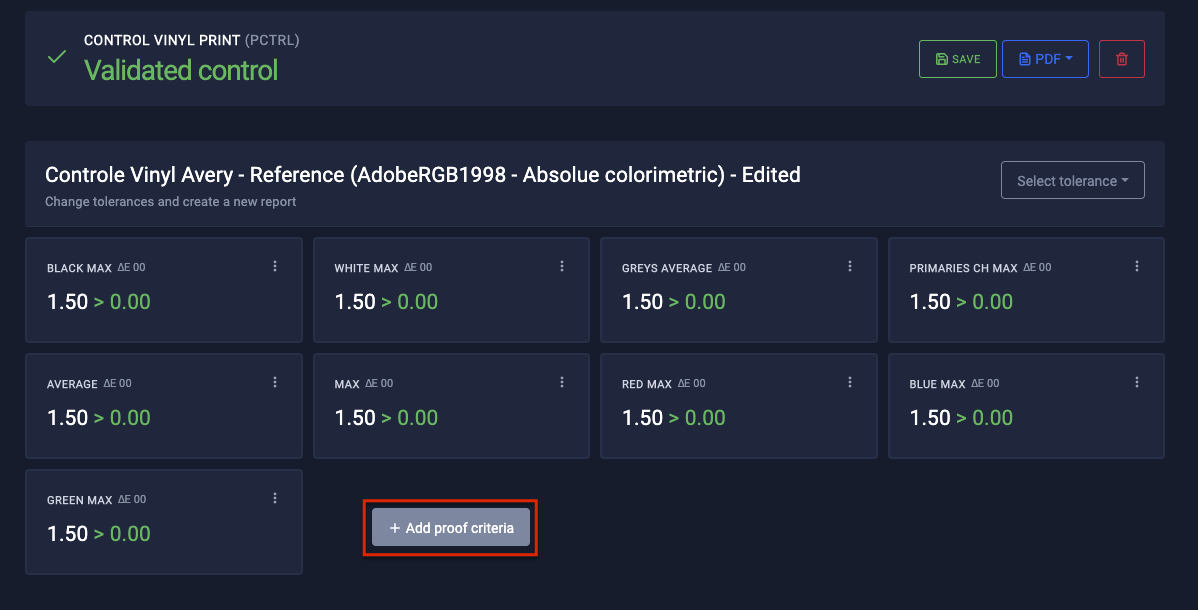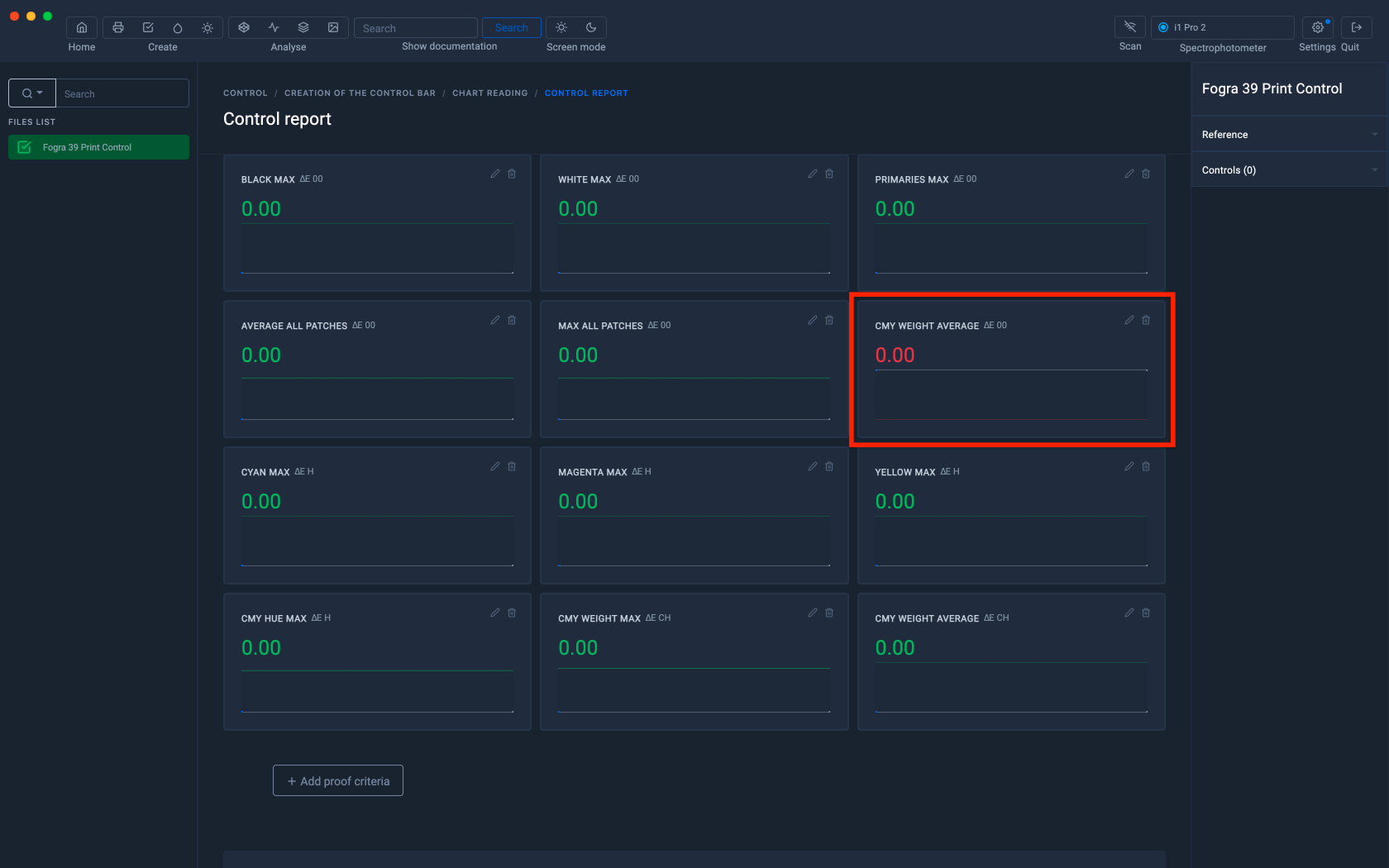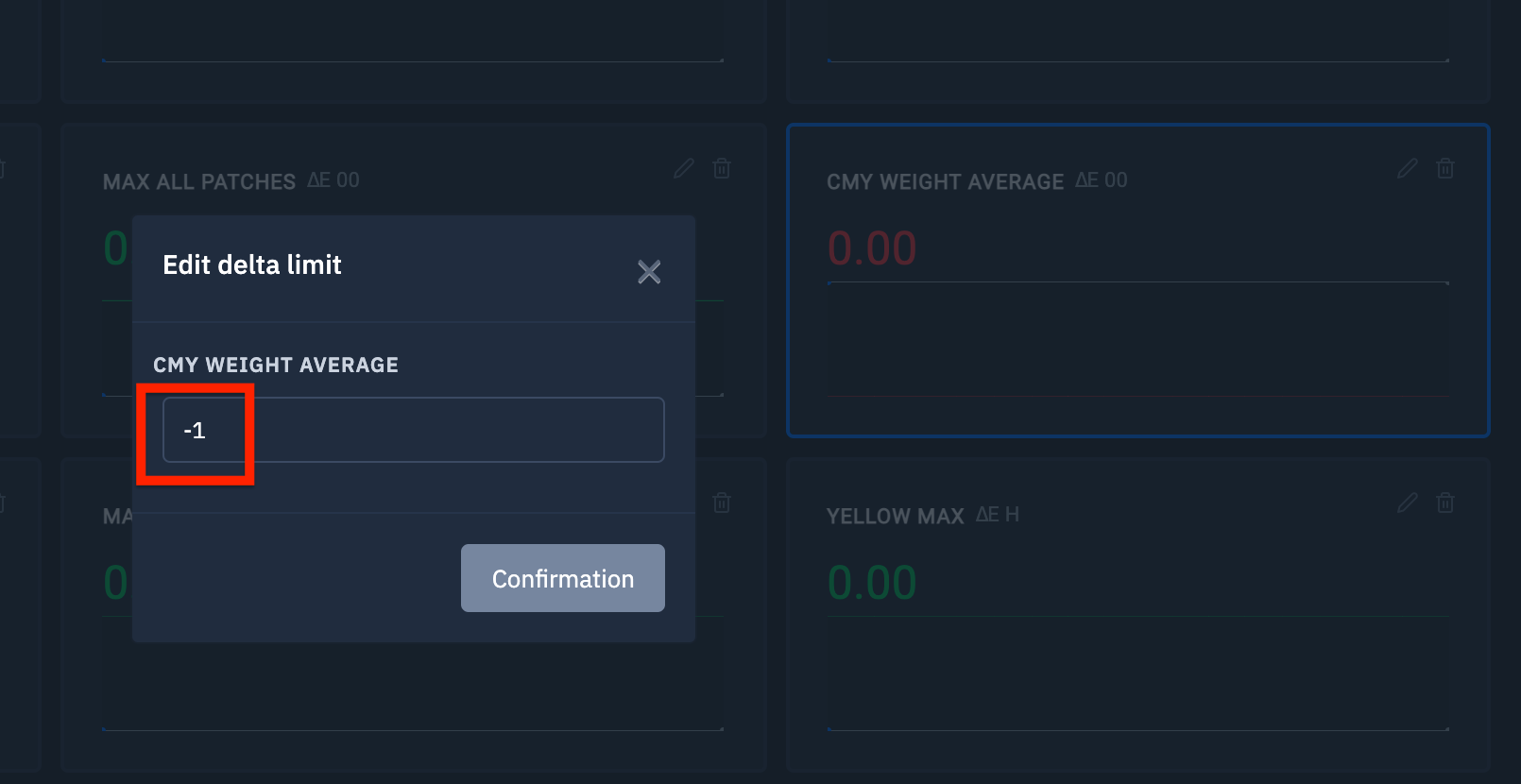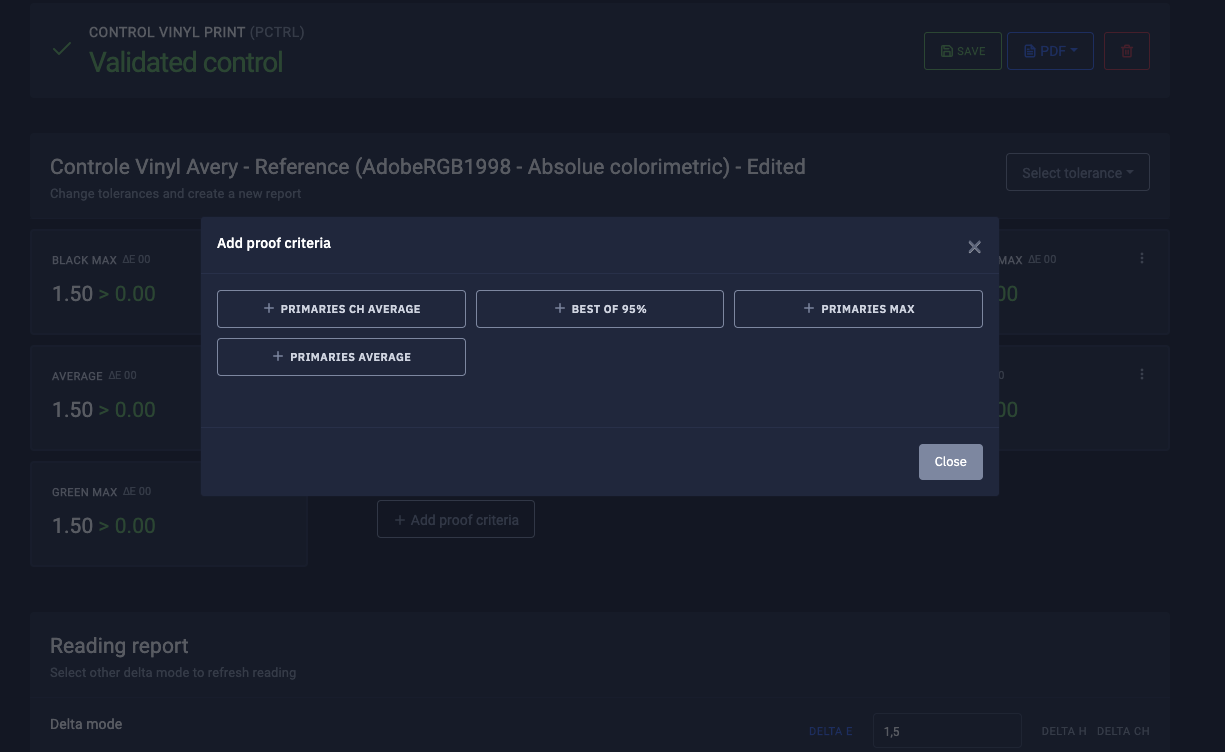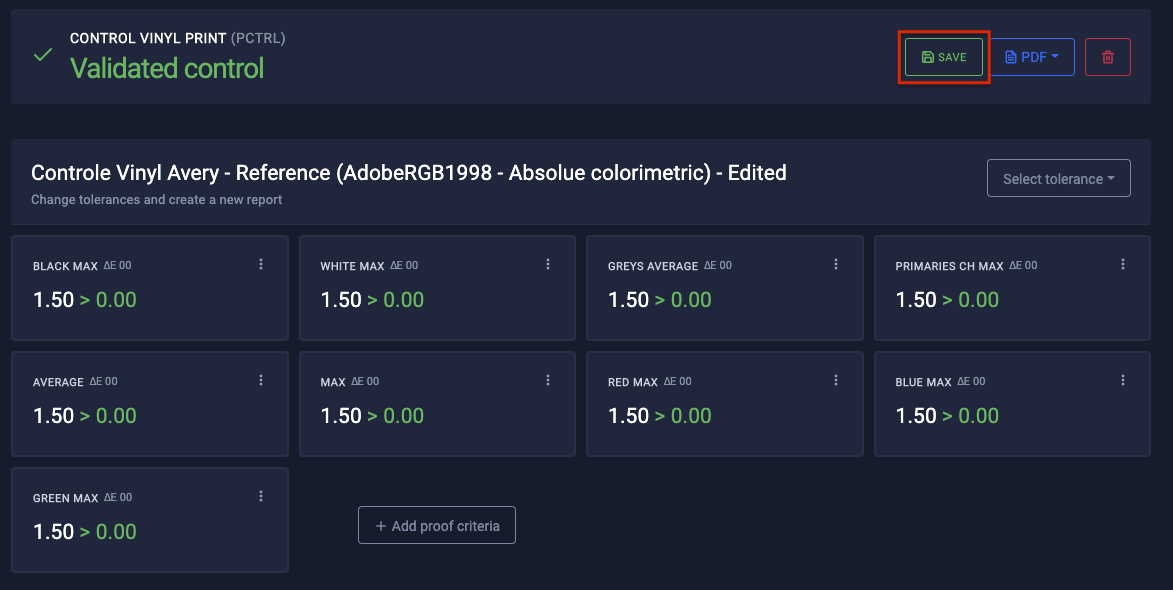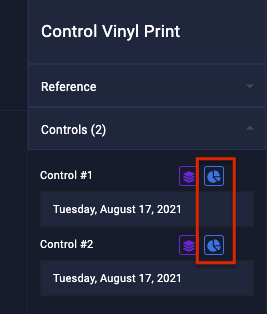Edition des tolérances
Dans le cadre d'un contrôle qualité, il est nécessaire de définir des tolérances pour que le tirage soit validé.
Edition des tolérances d'un fichier Print Control
Les mires standards tel que les Mediawedges Fogra, IDEAlliance, etc... sont déjà associées à des valeurs de tolérance.
Par contre les mires personnalisées nécessitent que l'on définisse manuellement leurs valeurs.
Pour définir ou éditer les tolérances associées au fichier Print Control :
- Importez le fichier Print Control (S'il n'est pas déjà présent dans la colonne de gauche)
- Sélectionnez le pour faire apparaitre l'onglet "Reference" dans la colonne de droite
- Dans l'onglet "Référence" cliquez sur l'icône bleu pour faire apparaitre les valeurs des tolérances que vous pouvez personnaliser.
L'édition des tolérances ne peut se faire que lorsque qu'aucune mesure de contrôle n'a été réalisé.
Modifier ou supprimer les valeurs des tolérances
En cliquant sur les 3 petits points en haut à droite, vous pouvez éditer ou retirer une tolérance.
Si vous choisissez de modifier la tolérance, cliquez sur le bouton "Confirmation" pour valider la nouvelle valeur.
Ajout d'un nouveau critère de contrôle
Si vous souhaitez ajouter de nouvelles tolérances, cliquez sur "Add proof criteria".
Cliquez sur les critères de contrôle que vous souhaitez ajouter.
Le nouveau critére apparait en rouge afin d'attirer votre attention car n'oubliez pas de de définir sa valeur de tolérance.
Par défaut, les nouveaux critères ont une valeur égale à -1
Lorsque vous supprimez un critère de contrôle, celui-ci est ajouté à cette liste.
Une fois que les critères de contrôle sont modifiés, n'oubliez pas de les valider en cliquant sur le bouton "Save".
Les nouveaux critères de contrôle seront appliqués à toutes les mesures qui seront réalisées par la suite.